ዝርዝር ሁኔታ:
- ደረጃ 1 - የእርስዎን ሞዴል ያዘጋጁ
- ደረጃ 2 ወደ አኒሜሽን የሥራ ቦታ ይቀይሩ
- ደረጃ 3 - ክፍሎቹን ያንቀሳቅሱ
- ደረጃ 4: ስዕል ይስሩ
- ደረጃ 5: ጥሪዎች
- ደረጃ 6 - ጉርሻ - እነማ
- ደረጃ 7: ፍንዳታ
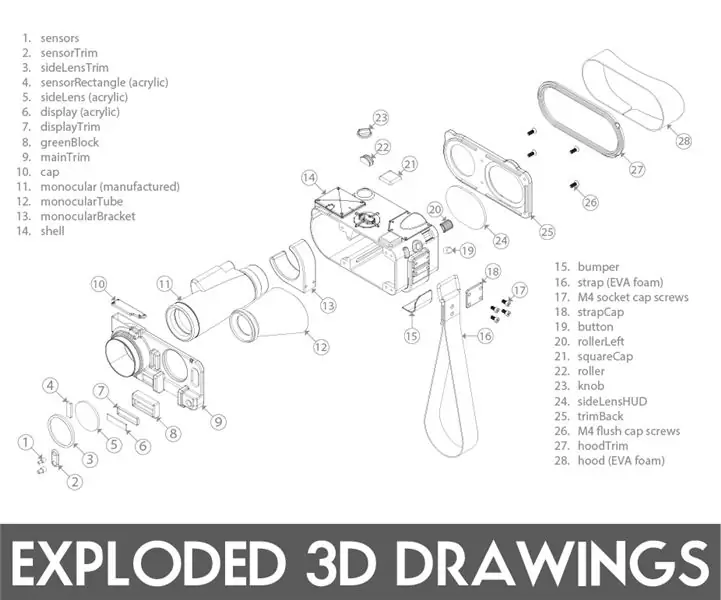
ቪዲዮ: ቀላል የፈነዳ 3 ዲ ስዕሎች 7 ደረጃዎች (ከስዕሎች ጋር)

2024 ደራሲ ደራሲ: John Day | [email protected]. ለመጨረሻ ጊዜ የተሻሻለው: 2024-01-30 07:31
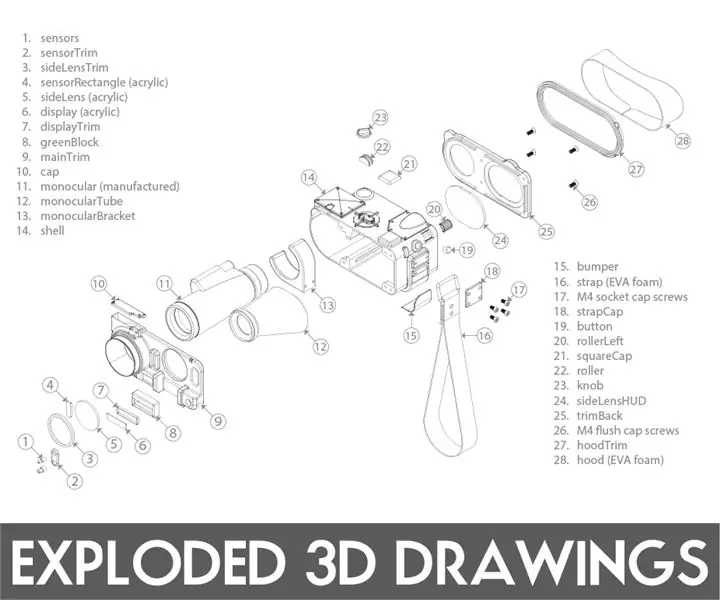
Fusion 360 ፕሮጀክቶች »
አሪፍ ፍንዳታ ስዕሎችን መስራት በ Fusion 360 ውስጥ ነፋሻማ ነው። በጥቂት ቀላል ደረጃዎች ውስጥ የፕሮጀክቶችዎን የ 3 ዲ ስብሰባ ንድፎችን እና እንዲያውም 3 -ል እነማዎችን እንኳን በአጭር ጊዜ ውስጥ ማድረግ ይችላሉ።
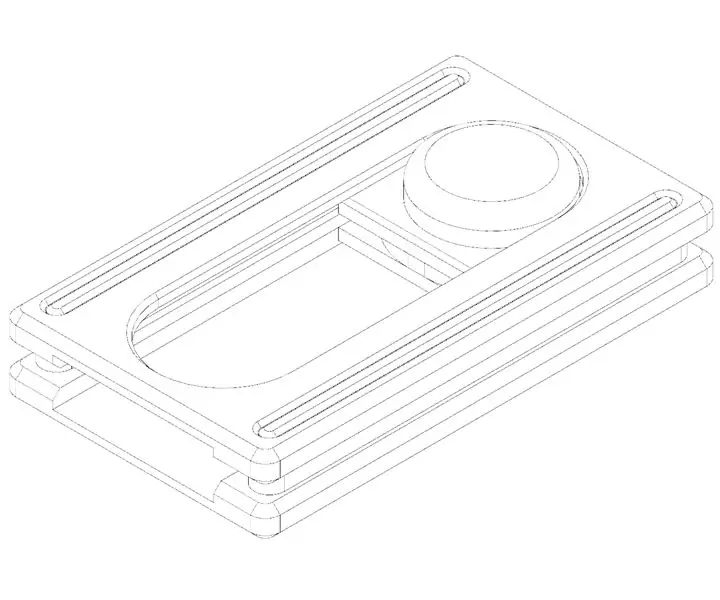
Fusion 360 ነፃ ነው እና ግሩም ነው። እኔ ለሠራሁት እና ለፈጠራሁት ሁሉ እጠቀምበታለሁ። ፕሮግራሙን በነፃ ፈቃድ ለመጫን ከዚህ በታች ካሉት አገናኞች አንዱን ጠቅ ያድርጉ።
የተማሪ / አስተማሪ ፈቃድ (በየ 3 ዓመቱ ነፃ ይታደሳል)
የትርፍ ጊዜ ማሳለፊያ / ጅምር (በየዓመቱ ነፃ ያድሱ)
የራስዎን ሞዴል ለማድረግ ከዚህ አስተማሪ ጋር ይከተሉ!
ደረጃ 1 - የእርስዎን ሞዴል ያዘጋጁ
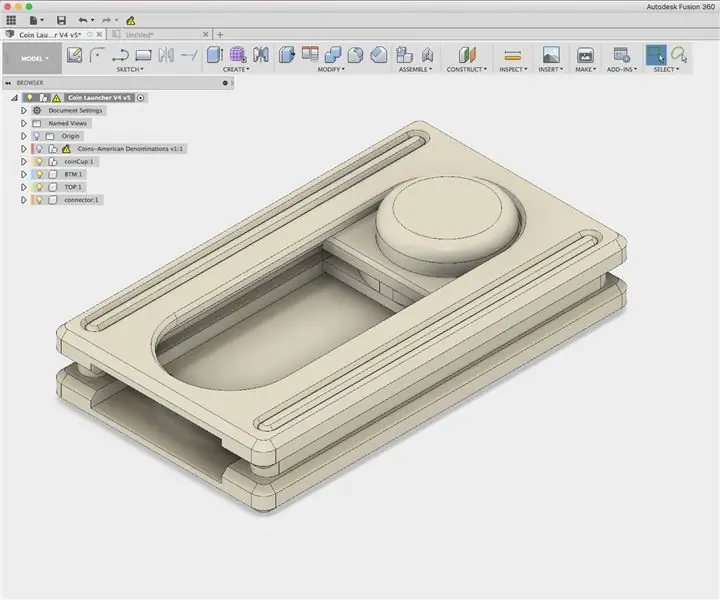
ክፍሎቹ በስዕሉ ውስጥ እንዲፈነዱ የአኒሜሽን የሥራ ቦታን እንጠቀማለን። ይህንን ሥራ ለመሥራት እያንዳንዱ የሚፈነዳው ክፍል አካል መሆን አለበት። ንድፍዎ የአካሎች ስብስብ ከሆነ ፣ በአሳሹ ውስጥ በእነሱ ላይ በቀኝ ጠቅ ያድርጉ እና ወደ አካል (ዎች) ይለውጡ።
እዚህ የምጠቀምበት ምሳሌ ከቀድሞው አስተማሪዬ የእኔ ሳንቲም Shuffleboard አምሳያ ነው።
ደረጃ 2 ወደ አኒሜሽን የሥራ ቦታ ይቀይሩ
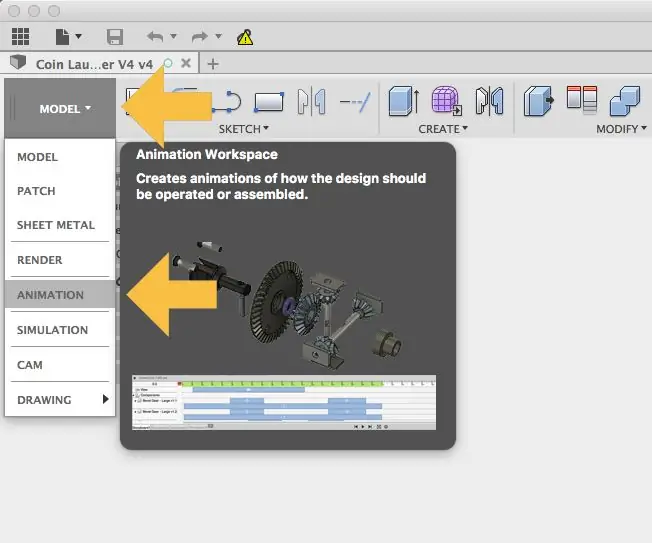
ንድፍ ሲከፈት የሞዴል የሥራ ቦታ በነባሪነት ይመረጣል። በመሳሪያ አሞሌው በግራ በኩል MODEL ን ጠቅ ያድርጉ እና ከዝርዝሩ ውስጥ አኒሜሽን ይምረጡ። የመሳሪያ አሞሌው መለወጥ አለበት እና በሸራ ታችኛው ክፍል ላይ የጊዜ መስመር ማየት አለብዎት።
ደረጃ 3 - ክፍሎቹን ያንቀሳቅሱ

ከታች ባለው የጊዜ መስመር ላይ ፣ ቀጥ ያለ መስመሩን በጥቂት ሰከንዶች ወደ ቀኝ ያንቀሳቅሱት። ከላይ ባለው ቅጽበታዊ ገጽ እይታ ውስጥ ወደ 4.0 ተንቀሳቅሷል።
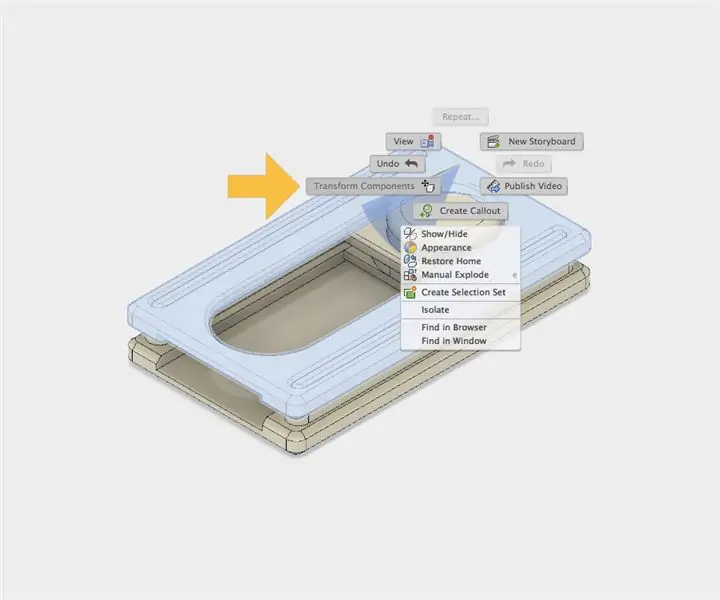
በላይኛው በጣም (ወይም ውጫዊ በጣም) ክፍል ላይ ጠቅ ያድርጉ ፣ ከዚያ ከብቅ ባዩ ምናሌ ውስጥ Transform Component የሚለውን ይምረጡ። ሀሳቡ በውጭ በኩል ነገሮችን ወደ ፍንዳታ እይታ ወደ ሩቅ ቦታ ማዛወር ፣ ከዚያ ወደ ስዕሉ መሃል ቅርብ እንዲሆኑ የውስጥ ክፍሎችን ማንቀሳቀስ ነው። ምስልዎን ነገርዎን እየለዩ እና ክፍሎቹ በቅደም ተከተል በአየር ውስጥ እንዲንሳፈፉ እያደረጉ ነው።
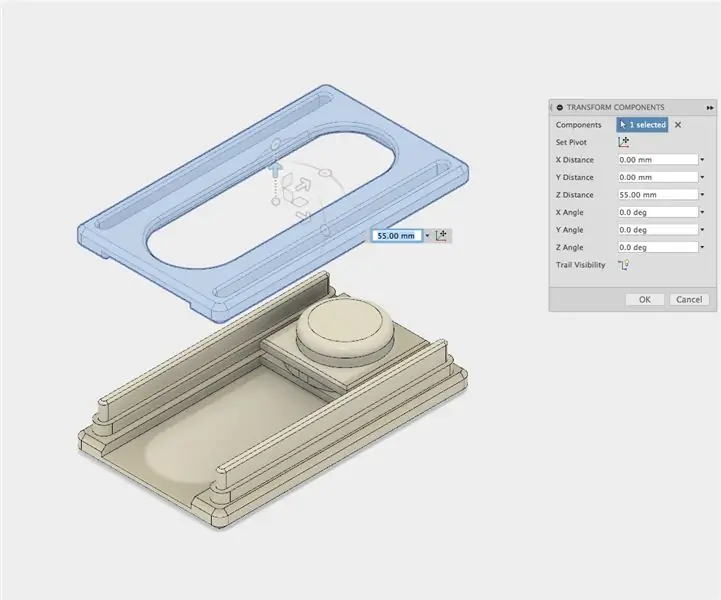
በማሳያው ላይ ያሉትን ቀስቶች ይጎትቱ እና ከሱ በታች እንዲታይ ከሚቀጥለው ክፍል በላይ እንዲሆን ክፍሉን ያንቀሳቅሱት። በዚህ ሁኔታ ፣ ያ ነው የሳንቲም ዋንጫ (ከላይ በስዕሉ ላይ የአዝራር ቅርፅ ያለው ነገር)።
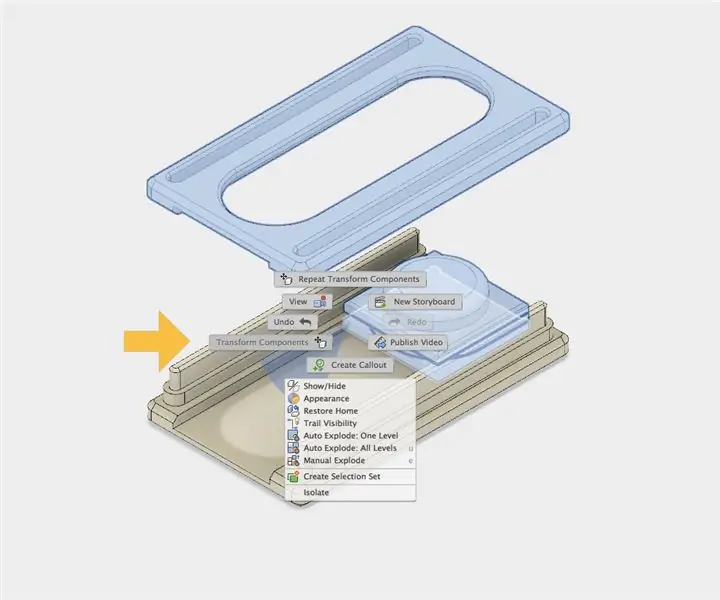
ያንቀሳቅሱትን የመጀመሪያውን ክፍል ይምረጡ ፣ ከዚያ ይቀይሩ+ለማንቀሳቀስ የሚፈልጉትን ቀጣዩን ይምረጡ። በቅደም ተከተል ከሁለተኛው ክፍል በታች ቦታ እንዲኖር ሁለቱንም ወደ ላይ ከፍ ለማድረግ በቀኝ ጠቅ ያድርጉ እና ይለውጡ።
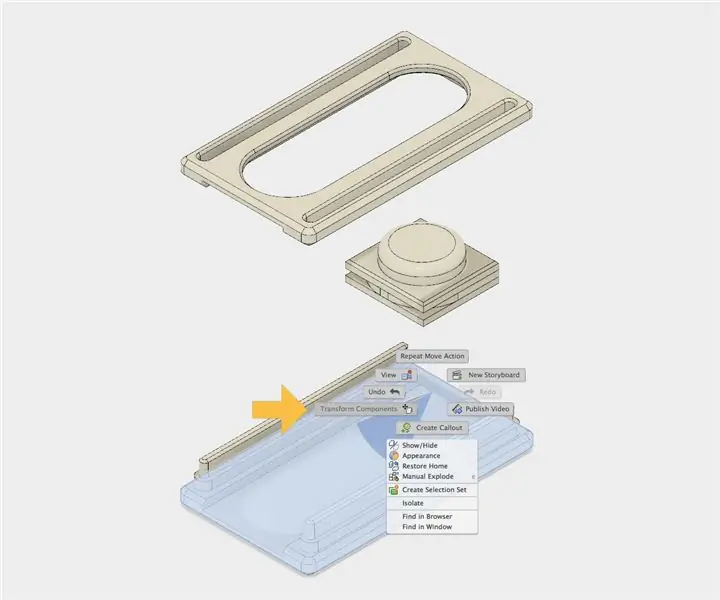
በክፍሎቹ መካከል እርስ በእርስ የሚስማማ ቦታ ለመፍጠር ይህንን እርምጃ እንደ አስፈላጊነቱ ይድገሙት። በምሳሌዬ ውስጥ ያሉት ሁለቱ ሀዲዶች በአምሳያው ውስጥ ቀድሞውኑ እርስ በእርስ ርቀዋል ፣ ስለሆነም የታችኛውን ክፍል ወደ ታች ለማንቀሳቀስ ክፍሎችን መምረጥ እና መለወጥ አለብኝ።
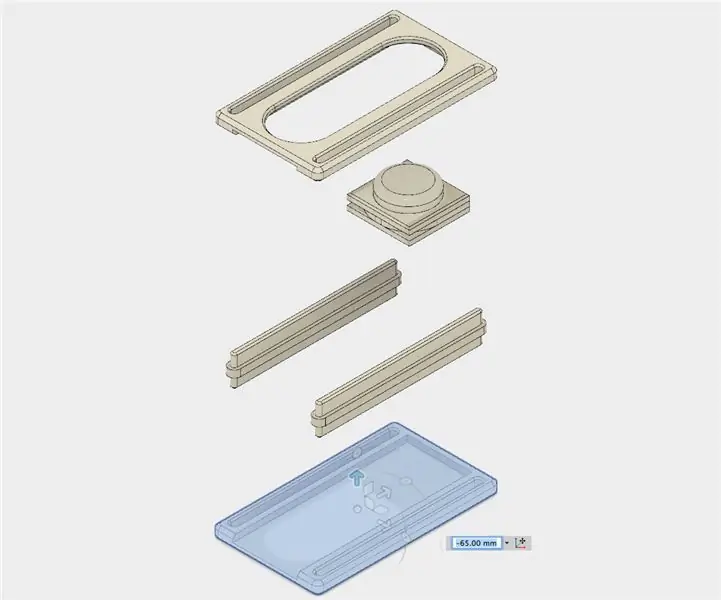
ይህ ጥሩ የ3 -ል ስዕል የሚያደርግ የእይታ ክፍተትን ይሰጠኛል።
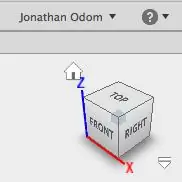
ማሳሰቢያ -የፈነዳውን እይታ ሲያጠናቅቁ በላይኛው ቀኝ ጥግ ላይ ካለው የእይታ ኩብ ማእዘኖች በአንዱ መመልከቱን ያረጋግጡ። ከዚህ የሚፈጥሩት ስዕል ከእነዚህ ማዕዘኖች አንዱን ወይም የኩባውን ጠፍጣፋ ጎን መጠቀም አለበት። በእኔ ምሳሌ ውስጥ እኔ ቤት ተመርጫለሁ (ከእይታ ኪዩብ በላይ ያለው ትንሽ ቤት አዶ) ፣ ይህም በ TOP ፣ FRONT እና RIGHT መካከል ያለው ጥግ ነው።
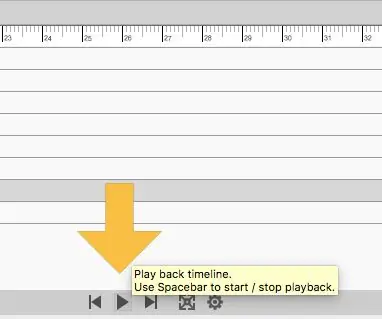
እንዴት እንደሚንቀሳቀስ ማየት እንዲችሉ እነማውን ለመቆጣጠር በጊዜ ሰሌዳው ግርጌ ላይ ያሉትን መቆጣጠሪያዎችን ይጠቀሙ! ካሜራው (እይታ) እንዲሁ እንደሚንቀሳቀስ ያስተውሉ ይሆናል ፣ ከፈለጉ ያንን ማጥፋት ይችላሉ ፣ ግን በኋላ ላይ እንገባለን።
ደረጃ 4: ስዕል ይስሩ
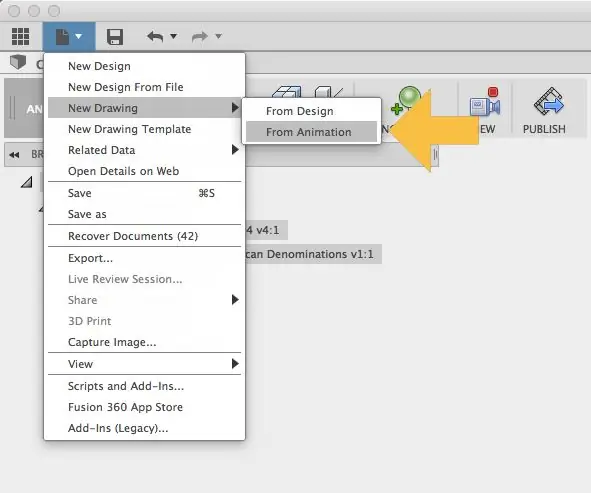
በሁሉም ነገር የመጨረሻ ቦታ ሲደሰቱ ፣ ፋይል> አዲስ ስዕል> ከአኒሜሽን ጠቅ ያድርጉ።
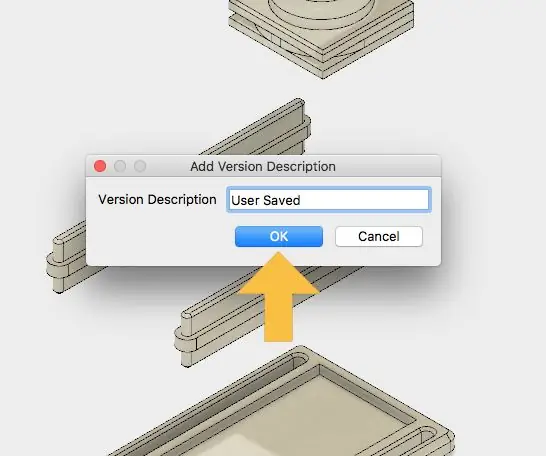
እሺን ጠቅ ያድርጉ።
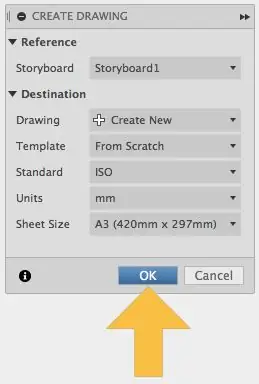
ነባሪ ቅንብሮቹ ጥሩ ናቸው ፣ ግን ከፈለጉ አሃዶችን ፣ የሉህ መጠንን መለወጥ ወይም አብነት እዚህ ማመልከት ይችላሉ።
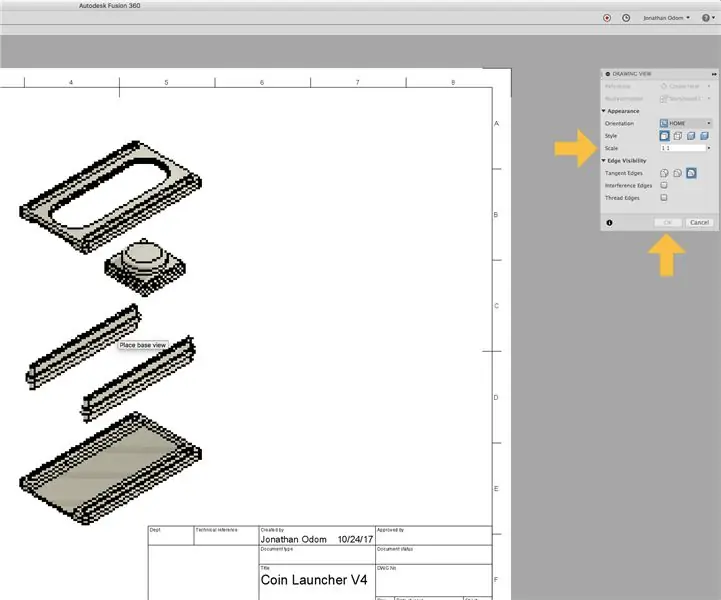
አዲሱ ስዕል ይከፈታል እና እይታውን በገጹ ላይ እንዲያደርጉ ይጠየቃሉ። በሉሁ ላይ ተስማሚ ወደሆነ ነገር እዚህ ልኬቱን መለወጥ ይችላሉ። ዘይቤው በነባሪነት የሚታዩ ጠርዞች ነው ፣ ይህም ያለ የተደበቁ ጠርዞች ጥቁር እና ነጭ መስመር ስዕል ይሰጥዎታል። ዝንባሌው ከእርስዎ አኒሜሽን (መነሻ በነባሪ) ጋር የሚዛመድ መሆኑን ያረጋግጡ እና እሺን ጠቅ ያድርጉ።
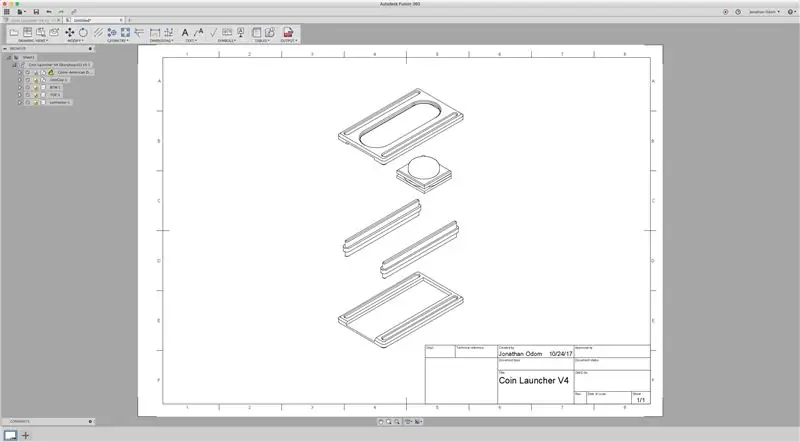
አሁን እንደ ፒዲኤፍ ወደ ውጭ መላክ የሚችሉት ንጹህ የመስመር ስዕል አለዎት! ከፈለጉ የርዕስ ማገጃውን መሰረዝ ይችላሉ ፣ እኔ ብዙውን ጊዜ አደርጋለሁ።
ደረጃ 5: ጥሪዎች
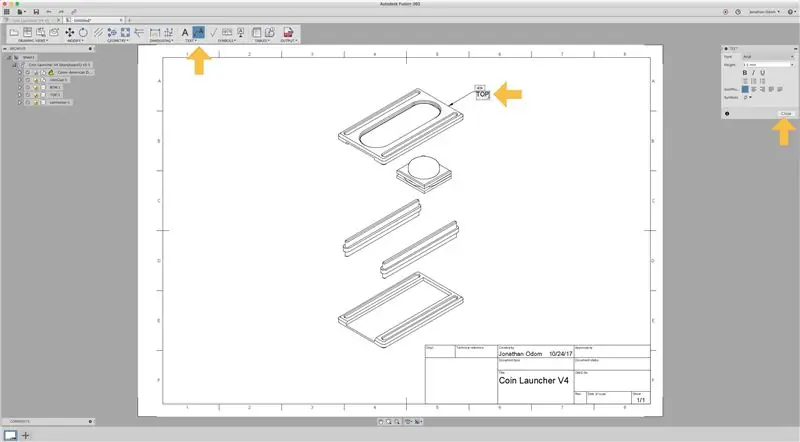
በመሳሪያ አሞሌው ውስጥ ወደ TEXT> መሪ ይሂዱ ፣ ከዚያ ጥሪ ለማድረግ በስዕሉ ላይ በማንኛውም የነገር መስመር ላይ ጠቅ ያድርጉ። የጽሑፉን እና የጽሑፍ ባህሪያቱን መለወጥ ይችላሉ ፣ ከዚያ ዝጋ የሚለውን ጠቅ ያድርጉ። እነሱን ሁለቴ ጠቅ በማድረግ እነዚህን በኋላ ላይ አርትዕ ማድረግ ይችላሉ።
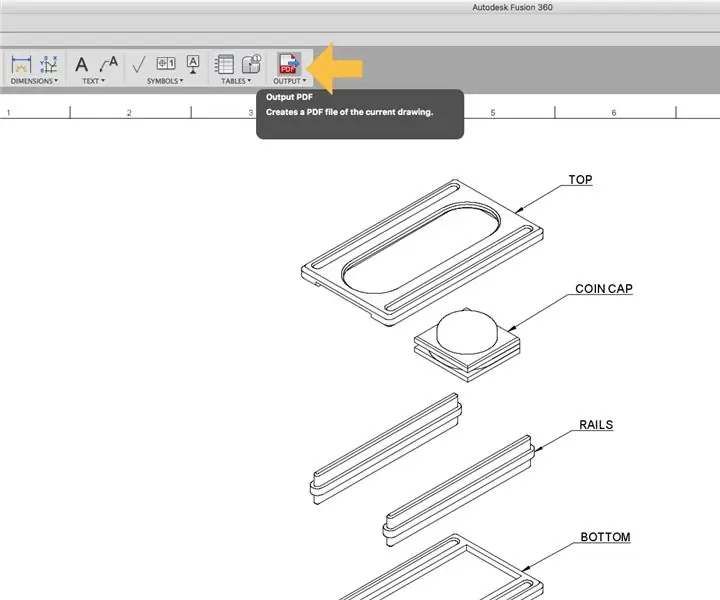
እርስዎ ሲረኩ ፣ የመስመር ስዕል ወደ ውጭ ለመላክ ውጣ> ፒዲኤፍን ጠቅ ያድርጉ።
ደረጃ 6 - ጉርሻ - እነማ
አስቀድመው አኒሜሽን ስላደረጉ ፣ ለምን ቪዲዮ ወደ ውጭ አይላኩ? እኔ ትንሽ የአይን ከረሜላ ለማከል እነኝህን ለአስተማሪዎቼ እንደ እነማ ጂአይኤፍ እጠቀማለሁ።
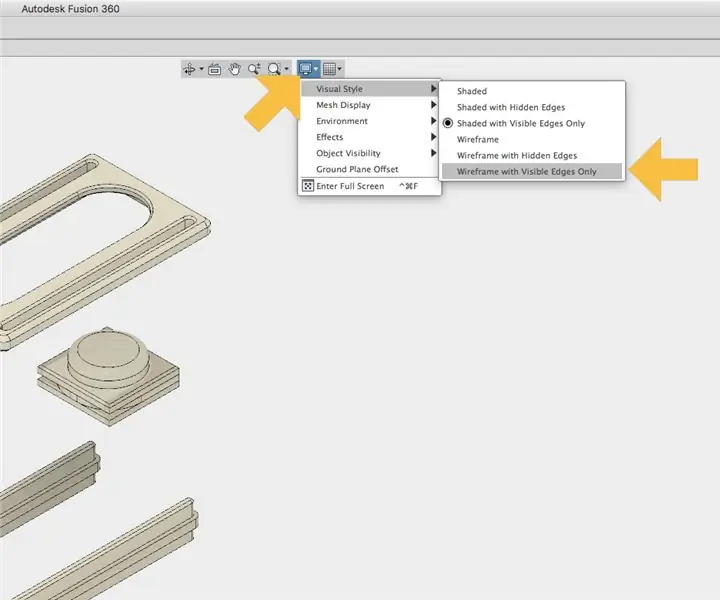
እነማዎ ጥቁር እና ነጭ መስመር ስዕል እንዲመስል ከፈለጉ በሸራዎቹ አናት ላይ ወደ መቆጣጠሪያ መቆጣጠሪያ ይሂዱ እና የእይታ ዘይቤ> በሚታዩ ጠርዞች ብቻ ጥላን ይምረጡ።
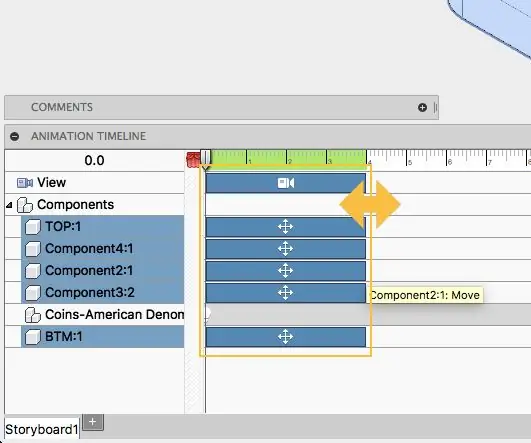
እነማ በጣም ረጅም ወይም በጣም አጭር ከሆነ ፣ በጊዜ ሰሌዳው ውስጥ ያሉትን ሁሉንም ዕቃዎች ይምረጡ ፣ ከዚያ እንደሚታየው በመዳፊት የእኛን ርዝመት ያጥሩ። ካሜራው እንዲንቀሳቀስ የማይፈልጉ ከሆነ በጊዜ መስመሩ አናት ላይ ያለውን የእይታ ትራክ መሰረዝ ይችላሉ። ጠቋሚውን በሰዓቱ ላይ ባስቀመጡበት ቦታ ሁሉ እርስዎ ካዘዋወሩ የእይታውን ቦታ ይመዘግባል። እይታው እንዲመዘገብ የማይፈልጉ ከሆነ ፣ ለማጥፋት በሸራ አናት ላይ ባለው የመሣሪያ አሞሌ ውስጥ ያለውን የእይታ ቁልፍን ጠቅ ያድርጉ።
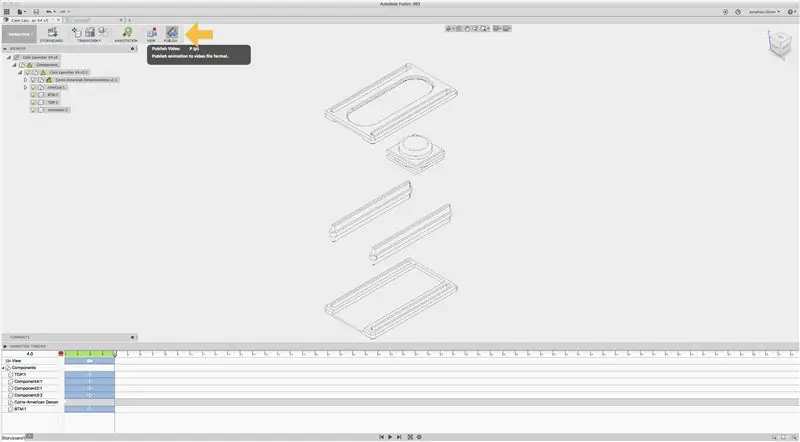
በአኒሜሽንዎ ሲደሰቱ በመሣሪያ አሞሌው ውስጥ አትም የሚለውን ጠቅ ያድርጉ።
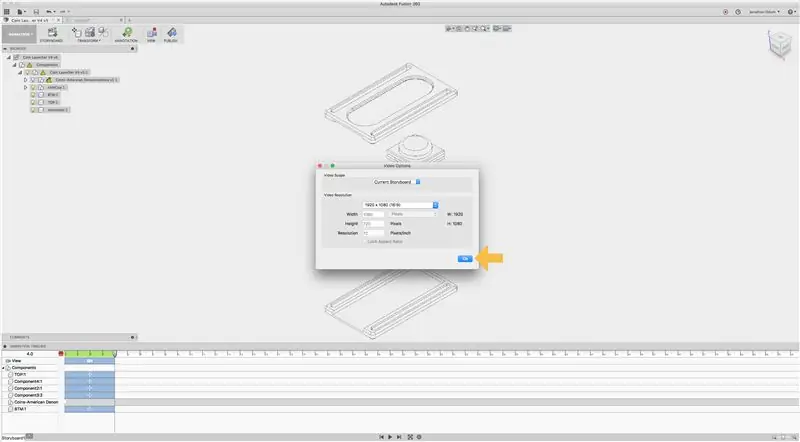
በሚከፈተው መስኮት ውስጥ የሚወዷቸውን ቅንብሮች ይምረጡ። መስመሮቹ ንፁህ ስለሆኑ ብዙ ቀለም ስለሌለ የፋይሉ መጠን ትንሽ ስለሆነ በመስመር ስዕሎች ከፍ ባለ ጥራት ጋር መሄድ የተሻለ ነው።
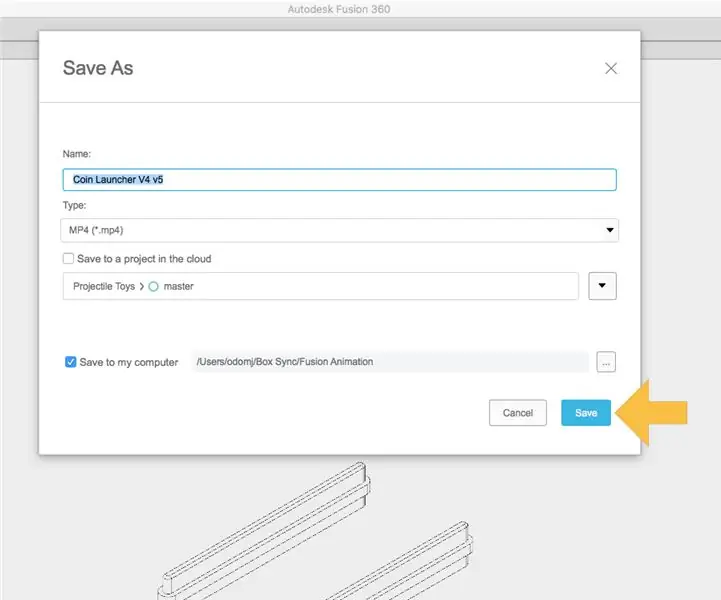
እነማውን ለማስቀመጥ ቦታ ይምረጡ ፣ እና ያ ብቻ ነው!
ደረጃ 7: ፍንዳታ

ከላይ ያለውን ማለቂያ የሌለውን ጂአይኤፍ ለማግኘት የ GifRocket ፣ iMovie እና Photoshop ጥምረት ተጠቀምኩ። ነገሩ ምንም ያህል የተወሳሰበ ቢሆንም መርሆዎቹ አንድ ናቸው ፣ ልክ እንደ ሳንቲም አስጀማሪ ምሳሌ ሁሉ በአቀባዊ ፋንታ ነገሮችን በተለያዩ አቅጣጫዎች ማንቀሳቀስ ያስፈልግዎታል።

ከላይ ያለው ስዕል በቀጥታ ከ Fusion ወጥቷል ፣ ያደረግሁት ሁሉ በሥዕላዊ መግለጫው ውስጥ የራሴ ጥሪዎችን እና ዝርዝሮችን ማድረግ ነበር (የራሴን የካርቱን ሥዕላዊ መግለጫዎች ማድረግ ፈልጌ ነበር)።
አሁን የእርስዎ ተራ ነው ፣ ያገኙትን ያሳዩ!
የሚመከር:
Howto: Raspberry PI 4 Headless (VNC) ን በ Rpi-imager እና ስዕሎች መጫን 7 ደረጃዎች (ከስዕሎች ጋር)

Howto: Raspberry PI 4 Headless (VNC) ን ከ Rpi-imager እና ስዕሎች ጋር በመጫን ላይ:-ይህን ራፕስቤሪ ፒአይ በብሎግዬ ውስጥ በሚያዝናኑ ፕሮጀክቶች ውስጥ ለመጠቀም እቅድ አለኝ። እሱን ለማየት ነፃነት ይሰማዎ። የእኔ Raspberry PI ን በመጠቀም ወደነበረበት ለመመለስ ፈልጌ ነበር ነገር ግን በአዲሱ ቦታዬ ቁልፍ ሰሌዳ ወይም መዳፊት አልነበረኝም። Raspberry ን ካዋቀርኩ ጥቂት ጊዜ ነበር
እውነተኛ ሕይወት የሚንቀሳቀሱ የቁም ስዕሎች ከሃሪ ፖተር! 11 ደረጃዎች (ከስዕሎች ጋር)

እውነተኛ ሕይወት የሚንቀሳቀሱ የቁም ስዕሎች ከሃሪ ፖተር !: " አስገራሚ! የሚገርም! ይህ ልክ እንደ አስማት ነው! &Quot; - ጊልደሮይ ሎክሃርት እኔ ትልቅ የሃሪ ፖተር አድናቂ ነኝ ፣ እና ከአዋቂው ዓለም ሁል ጊዜ ከምወዳቸው ነገሮች አንዱ ተንቀሳቃሽ የቁም ስዕሎች ናቸው። በኬይል ስቴዋርት-ፍራንዝዝ የእነማ ሥዕል ላይ ተሰናከልኩ
በቀላል ደረጃዎች እና ስዕሎች ኮምፒተርን እንዴት መበተን እንደሚቻል -13 ደረጃዎች (ከስዕሎች ጋር)

በቀላል ደረጃዎች እና ስዕሎች ኮምፒተርን እንዴት እንደሚበትኑ - ይህ ፒሲን እንዴት እንደሚፈታ መመሪያ ነው። አብዛኛዎቹ መሠረታዊ ክፍሎች ሞዱል እና በቀላሉ ይወገዳሉ። ሆኖም ስለ እሱ መደራጀት አስፈላጊ ነው። ይህ ክፍሎችን እንዳያጡ እና እንዲሁም እንደገና መሰብሰብን ea ለማድረግ ይረዳዎታል
ከተከታታይ ስዕሎች ቀላል EPUB ያድርጉ - 13 ደረጃዎች

ከተከታታይ ስዕሎች ቀላል EPUB ያድርጉ - ይህ ቴክኒካዊ ፕሮጀክት አይደለም። ስለ ኢፒቢ (EPUB) እና ስለ ኢፒቢ (EPUB) ያልሆነ ነገር አልወርድም። ከሌሎች የፋይል ቅርፀቶች እንዴት እንደሚለይ አልነግርዎትም። ኢፒቢ (EPUB) ከህትመት ይልቅ በብዙ እና ብዙ ጥቅም ላይ ሊውል የሚችል እጅግ በጣም ጥሩ ቅርጸት ነው
ካሜራ ለጊዜ ርቀቶች ስዕሎች ቀላል ተደረገ። 22 ደረጃዎች (ከስዕሎች ጋር)

ካሜራ ለጊዜ ውድቀት ሥዕሎች ቀላል ተደረገ። - ፊልሞች ጊዜን ስለማሳለፍ ከሌሎች አስተማሪ ዕቃዎች አንዱን እመለከት ነበር። እሱ በጥሩ ሁኔታ የፊልሙን ክፍል ይሸፍናል። ፊልሞቹን ለመስራት ማውረድ ስለሚችሉት ነፃ ሶፍትዌር ተናግሯል። እኔ ለራሴ እንዲህ አልኩ ፣ እኔ የምችል ይመስለኛል
